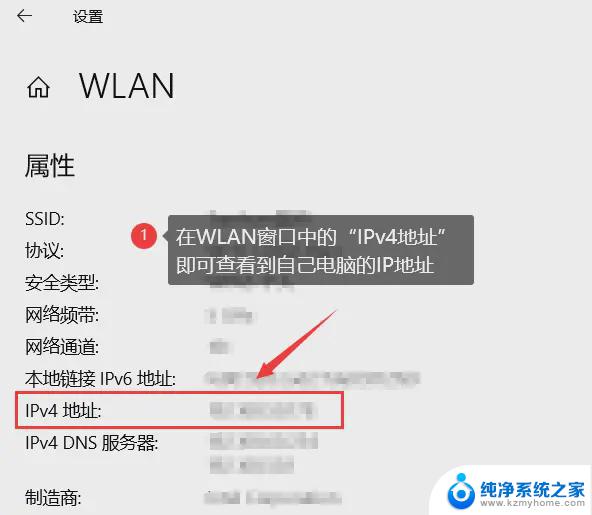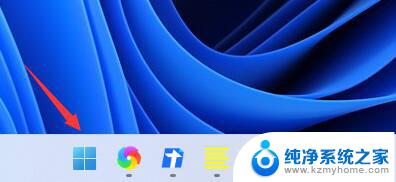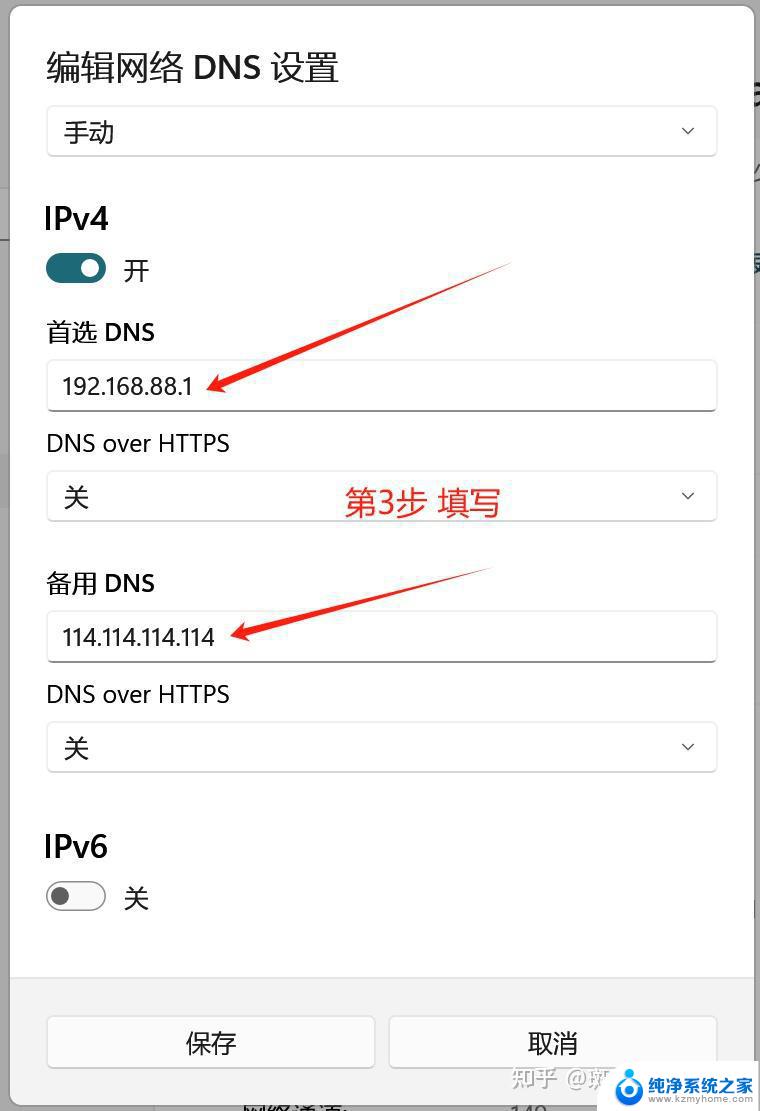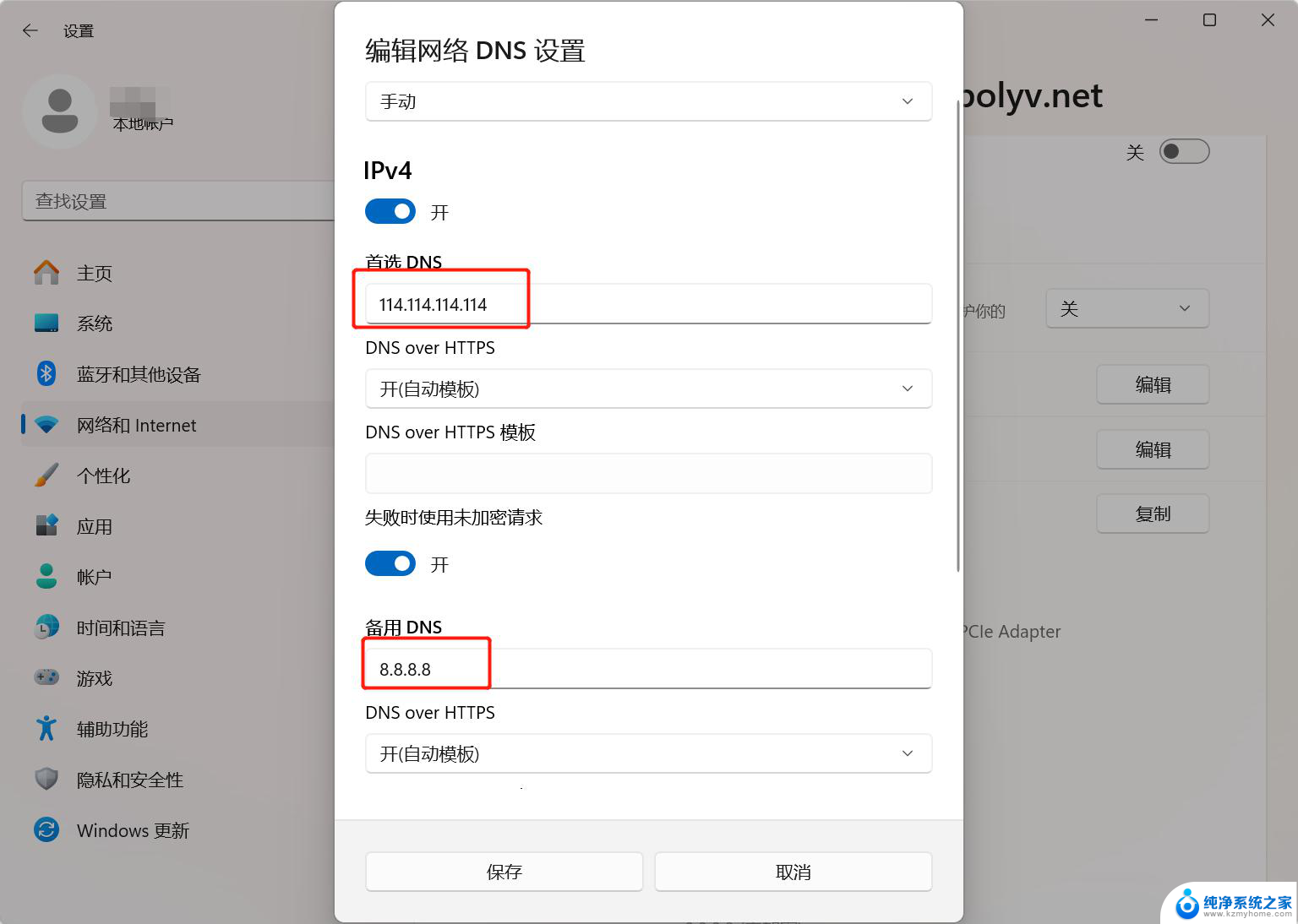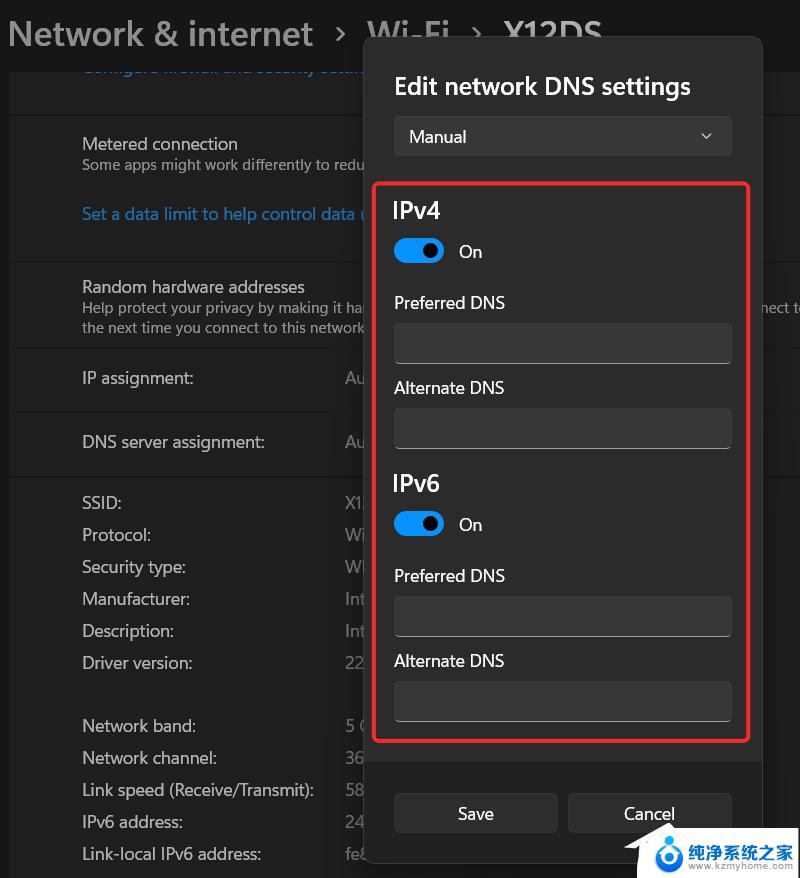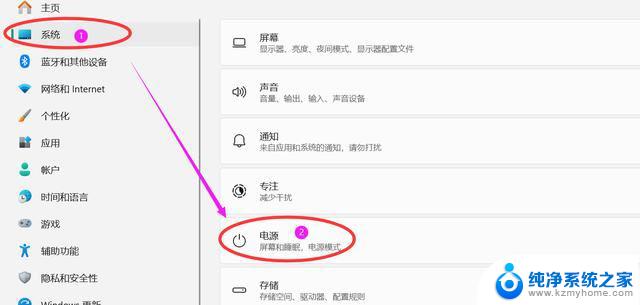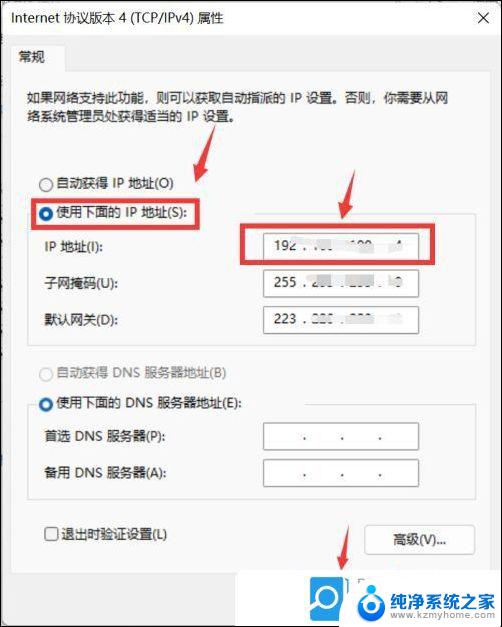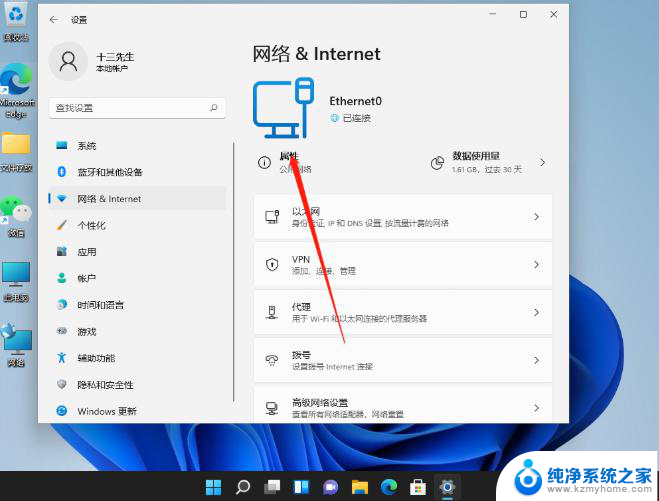win11查看dns服务器地址 win11怎样查看本地DNS地址
更新时间:2024-10-28 17:47:35作者:yang
Win11是微软最新发布的操作系统,它带来了许多新功能和改进,其中一个重要的功能是可以轻松查看本地DNS服务器地址。通过查看本地DNS地址,用户可以了解自己使用的DNS服务器是什么,从而更好地优化网络设置和提高网络性能。在Win11中,查看本地DNS服务器地址非常简单,只需几个简单的步骤即可完成。接下来我们将介绍如何在Win11中查看本地DNS服务器地址。
步骤如下:
1.点击网络选项
打卡电脑设置窗口,在界面中点击选择网络和internet设置选项

2.点击以太网选项
在跳转的网络设置窗口中,点击选择以太网设置选项
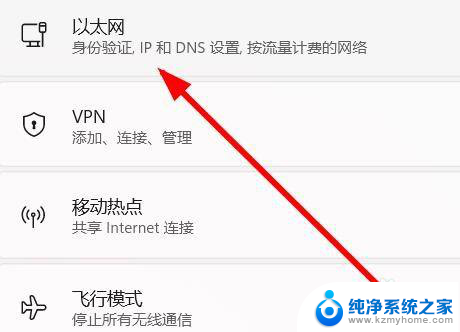
3.查看地址编码
在跳转窗口中,点击即可查看dns地址编码
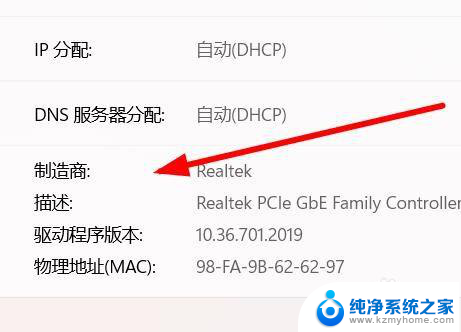
以上就是win11查看dns服务器地址的全部内容,碰到同样情况的朋友们赶紧参照小编的方法来处理吧,希望能够对大家有所帮助。